Как изготовить штамп для сургучной печати своими руками
Не так давно мне захотелось заиметь собственную сургучную печать. Логичнее было обратиться к ребятам ЧПУ-шникам и заказать по векторному рисунку все что угодно:). Но ведь это не наш путь, правда?
Принято решение делать ее самому. Но за неимением станка с ЧПУ пришлось исхитряться и идти иным путем. Обратиться к электрохимии, гальванопластике, в частности.
В этом мастер-классе я покажу, как изготовить печать для сургуча.
Для начала «жертва». Ею будет этот несчастный олень (которого я уже использовал для подобных целей).

Отличие в это раз состоит в том, что нам необходима изнаночная сторона животного, а она на медальоне плоская.
Поэтому придется изготовить промежуточную форму из силикона.
Процесс заливки силиконом не буду показывать, этого добра много в сети.
Собственно, изнаночная сторона, которая у меня должна получиться.

Далее отливаем на силиконовой форме слепок из воска.
Я предпочитаю ювелирный литьевой воск. Он не крошится и точно повторяет все контуры.

Растопили его и заливаем в силиконовую форму. Топить на водяной бане его не получится, я использую песчаную.

Вот такого красавца получаем. На фото я уже установил медные проводники и пора готовить ванну для меднения.

Состав электролита:
- 200 г медного купороса;
- 150 г серной кислоты;
- 1,5 кубика спирта.

Перед загрузкой в ванну деталь нужно сделать электропроводной. Для этого используем графитовый спрей.
Вот так выглядит процесс затяжки изделия медью.

Постояв около суток, наросло довольно много меди. Думаю, пора вынимать.

Выглядит довольно некрасиво. Но нам и нужна другая сторона.

Получилось довольно толстое для этого метода изделие почти 1.5 мм. Вынимаем восковку.

Все контуры довольно повторились

Обработанная заготовка.

Хоть 1.5 мм в гальванике толщина приличная, для штампа это маловато. Необходимо добавить массы.
Массу добавим за счет припоя. Для этого делаем гипсовый стакан под нашу заготовку.

Придется немного поработать стамесками.
Углубляемся примерно на 6-7мм


Примеряем к заготовке.

Легла ровненько с небольшим зазором в 2-3 мм (тут видно, что медь уже окислилась).

Теперь работы паяльные и литьевые.
Нам понадобится:
- Припой. (я взял ПОС-90).
- Газовая горелка.
- Паяльник.
- Стакан для плавления.
- Паяльная кислота.

Припой нужно нагреть выше температуры его плавления.


Смазываем заготовку паяльной кислотой, нагреваем ее и заливаем припоем.

Впаиваем стальной гвоздь для фиксации рукоятки.


Промываем заготовку в мыльном растворе и проходимся латунной карцовкой.


Это действие совершенно бесполезное, просто захотелось приукрасить немного изделие.

Для рукоятки возьмем деревянную ручку под напильник.

Зафиксируем с помощью клея гвоздь в рукоятке.

На клею и так держалось крепко, но я решил припаять штамп к металлической части ручки.

Обрезаем красоту с дырками:)

Ручку окрасил морилкой. Лаком покрывать не стал,так удобнее держать.

По возможности необходимо отполировать рельеф. Это уменьшит вероятность залипания сургуча в рельефе.

Опробуем нашу печать на письмеце:)

Многовато я его налил. Ну да ничего, мне нравится.

И бегом на почту:)

Вот я и стал обладателем единственной в своем роде печати.
Спасибо за внимание. Если будут вопросы, обращайтесь.
www.livemaster.ru
Особенности изготовления печати по оттиску
Особенности изготовления печатей по оттиску и по эскизу
В современной жизни часто встречаются ситуации, когда печать утеряна или повреждена и необходимо срочно изготовить печать по оттиску, который остался на бумажном носителе. 
Печать используется для нанесения на бумагу оттиска. Она состоит из клише и оснастки, на которую крепится клише. Информация, которая переносится на бумагу, содержится на клише, которое делают чаще всего из резины. Оснастка может быть:
- автоматической;
- полуавтоматической;
- ручной.
Указав тип конструкции, размер печати и приложив к заявке оттиск в электронном виде, заказчик может заказать печать онлайн. С помощью фотополимерного метода сегодня можно оперативно сделать печать любого типа.
Для изготовления любой печати необходимо сначала создать ее макет. Для разработки макета сначала создается эскиз. Если печать утеряна, то благодаря такой технологии можно будет восстановить ее по имеющемуся старому оттиску на бумаге. Оттиск выполняет в такой ситуации роль эскиза. После его обработки на компьютере можно изготовить новый макет и сделать новую печать, используя для этого одну из новых полиграфических технологий:
- полимерную;
- лазерную;
- вулканизацию;
- флеш-технологию.
Используя такой способ изготовления можно также оперативно купить печать любого типа, не тратя время на ожидание завершения разработки эскиза. По оттиску с помощью компьютерных технологий можно быстро восстановить:
- текст;
- шрифт;
- изображения.
Даже при наличии у заказчика только деформированных оттисков может быть изготовленная полностью восстановленная
Преимущества производства печатей по оттиску
Изготовление новых печатей взамен утерянных по оттиску является более экономным вариантом в сравнении с созданием нового эскиза. Квалифицированные мастера с помощью новейших технологий изготовления печатей и штемпелей, про которые уже рассказывал своим читателям блог о печатях и штампах, могут сделать новый оригинал с высокой точностью исполнения. С формальной точки зрения печать, сделанная по эскизу, считается первичной, а по оттиску – вторичной. Фактически они ни чем не отличаются друг от друга. Редактирование оттиска с помощью специальных программ позволяет добиваться полной идентичности изображения на клише.
Изготовленный дубликат не будет ничем отличаться от оригинала. До использования компьютерного редактора изготовить с высокой долей точности новое изображение для клише с оттиска вручную было сложно. Правила использования печатей требуют максимальной схожести. Расхождение с первичной печатью даже на 3% было основанием для непринятия дубликата. Сегодня такой проблемы не существует и с помощью оттиска делают первичные печати за небольшие суммы всем желающим.
Заказ новых печатей по оттиску
Использование такого способа заказа в режиме онлайн позволяет создать печать самому. Такие штемпели не обязательно использовать для визирования официальных финансовых документов, приказов, справок и экспертных отчетов. Использовать печать можно в личных целях. Специальный онлайн конструктор печатей и штампов предлагает в большом количестве разнообразные шаблоны печатей для клиентов. Пользователи могут бесплатно скачать печать из каталога и отправить ее электронный оттиск мастерам вместе с заказом на изготовление. На сегодняшний день самым удобным и современным является сайт-конструктор https://mystampready.com/ru/, при помощи которого вы легко сможете изготовить любой собственный эскиз печати и заказать печать в любом удобном для Вас городе.
При отсутствии нарушений закона изготовление печатей с оттисков ничем не отличается от изготовления таких изделий с новых эскизов.
Дата публикации 2018-05-16
mystampready.com
Личная печать для сургуча и воска своими руками

Когда-то в давние времена личную печать имели только особы королевских кровей и знатные дворяне. Вы можете воспользоваться советами автора, приведёнными ниже, и сделать для личного использования такую необычайно интересную вещь. Она сможет Вам пригодится для запечатывания собственноручно изготовленных приглашений на свадьбу или юбилей, так же Вы сможете применять её в декупаже и других видах hand-made рукоделия. Для людей, занимающихся рукоделием на коммерческой основе она вообще незаменима — не нужно делать именные бирочки для Ваших работ, достаточно взять джутовый шпагат и повесить вместо бирки на изделие оттиск на сургуче Вашей личной печати.
Для работы Вам необходимо подготовить следующие материалы и инструменты:
1. Небольшой отрезок ровной деревянной палки. Автор советует использовать небольшой кусок от черенка для лопаты, который можно купить в строительных супермаркетах.
2. Скотч неширокий.
3. Простой карандаш.
4. Распечатанная на принтере картинка будущей печати.
5. Цанговый нож или тонкий, остро заточенный нож небольшого размера.
6. Выжигатель по дереву.
7. Бумага наждачная.
8. Мягкая ветошь.
9. Салфетки.
10. Масло растительное.
11. Олифа.
12. Кисть для нанесения олифы.
13. Спички.
14. Сургуч или восковая свеча.

1 шаг.
Для начала хорошенько обрабатываем отрезок палки при помощи наждачной бумаги. Особенно тщательно отшлифуем торцевую сторону на которой планируем разместить печать. Затем при помощи цангового ножа очень аккуратно вырезаем картинку распечатанной ранее печати.

Распечатывать заготовку для печати автор рекомендует на плотной бумаге. Изготовление шаблона будущей печати — кропотливая работа, которая потребует от Вас полной сосредоточенности. Примерно вот так должна выглядеть аккуратно вырезанная заготовка для печати:

2 шаг.
Затем прикладываем вырезанный рисунок к торцевой стороне подготовленной ранее палочки, закрепляем его при помощи скотча и закрашиваем карандашом деревянную поверхность через прорезанный рисунок на бумаге. Очень важно не забыть о том, что шаблонную заготовку нужно приложить в зеркальном отражении, иначе у Вас получится неправильно расположенная печать.

Вот так приблизительно у Вас должно получится в результате закрашивания:

3 шаг.
Затем прибором для выжигания осторожно выжигаем дерево по нарисованному шаблону, стараясь при этом выжигать дерево на одинаковую глубину.

4 шаг.
Теперь необходимо обработать заготовку для печати при помощи олифы. Затем тщательно вытрите заготовку ветошью и оставьте её сохнуть на 24 часа.

После того, как олифа окончательно просохнет, Ваша печать готова к употреблению. Вы можете ставить оттиски своей личной печати на сургуче, воске, парафине и использовать для этих целей даже горячий клей из термопистолета. Такой клей бывает разных цветов, так что пробуйте и экспериментируйте. Но имейте в виду, что самой крепкой и долговечной будет печать на сургуче. Для того, чтобы сделать оттиск печати на воске, зажгите свечу и накапайте горячий воск там, где по Вашей задумке должна стоять именная печать.

Воску надо дать немного времени, чтобы слегка остыть. Это время примерно 15-20 секунд. В это время окуните печать в растительное масло, салфеточкой аккуратненько промокните лишнее масло.

Затем плотно прижмите печать к чуть остывшему воску и оставьте так до полного застывания.

Для того, чтобы не нарушить целостность оттиска, аккуратно покачайте печать из стороны в сторону, и затем только убирайте печать.

Используя данные навыки по изготовлению печатей, Вы сможете самостоятельно изготовить различные печати и штампы и использовать их по своему усмотрению в творчестве.

Источник
 Доставка новых самоделок на почту
Доставка новых самоделок на почтуПолучайте на почту подборку новых самоделок. Никакого спама, только полезные идеи!
*Заполняя форму вы соглашаетесь на обработку персональных данных
Становитесь автором сайта, публикуйте собственные статьи, описания самоделок с оплатой за текст. Подробнее здесь.usamodelkina.ru
Как сделать сургучную печать своими руками? Инструкция, советы и видео
С необходимостью нанести сургучную печать мы впервые столкнулись 3 года назад. Клиент пожелал декорировать сургучом подарочный шоколад. А желание клиента, как известно, – закон…
Мы накупили кучу ненужного (как позже выяснилось) оборудования и приступили к работе. Процесс шел медленно и выглядел следующим образом. Один человек старательно наносил сургучные печати. Второй – методично их отрывал: оттиски получались кривыми и добрая их половина уходила в брак. Заказ мы, конечно, выполнили. Но времени, нервов и денег потратили немало.
В общем, как и положено, первый блин вышел у нас комом. Но сама идея использовать сургучные печати на упаковке корпоративных подарков и брендированного шоколада показалась нам интересной. Мы начали экспериментировать. И наши эксперименты увенчались-таки успехом.
Сейчас мы активно используем сургучные печати при оформлении шоколадных плиток и корпоративных подарков. Мы научились быстро и аккуратно делать оттиски на различных материалах: от крафтовой бумаги до стекла и дерева. И решили поделиться своим опытом с вами. Надеемся, что он поможет вам делать качественные сургучные печати в домашних условиях.
Содержание:
Подготовка к работе: что нужно иметь под рукой?
Для того чтобы начать делать сургучные печати никакого сложного оборудования не требуется. Все что нужно для начала работы, вы сможете найти дома или купить буквально «за копейки» в ближайшем магазине.
Вам потребуются:
- Сургуч. Мы рекомендуем покупать кусковой сургуч – он стоит дешевле свечного. Хотя если вам нужно декорировать несколько пригласительных, например, на свадьбу или корпоративный юбилей, можно воспользоваться сургучом в свечах: работать с ним несколько проще.
- Клише по сургучу. Заказать клише можно в компании, которая специализируется на изготовлении печатей и штампов. А подготовить макет – в любой векторной программе (например, в Corel, Illustrator).
- Металлическая чашка для плавления сургуча. Мы используем дешевые армейские походные миски.
- Чайная ложка.
- Строительный фен поможет снять остатки сургуча с ложки или ускорить процесс плавления вещества.
- Электроплита. Если вы планируете сделать несколько оттисков, то вполне можно обойтись домашней кухонной плитой или даже строительным феном. Если же работы предстоит много или она будет проводиться регулярно, то лучше приобрести недорогую плиту с одной конфоркой. В противном случае вы можете основательно подпортить домашнюю печь подтеками сургуча.

Абсолютно бесполезны:
- Сургучный пистолет. По своей сути – это обычный термопистолет. Пользоваться им не просто неудобно, а практически невозможно.
- Сургучницы. Стоят они недешево, а пользы не несут никакой. Заявляем со всей ответственностью: использование сургучницы не ускорят процесс и не улучшает качество готовых печатей. Поэтому советуем не выбрасывать деньги на ветер, а потратить их на что-то действительно полезное.
Сургучная печать своими руками: пошаговая инструкция с видео
Итак, всем необходимым мы запаслись, теперь можно приступать к изготовлению сургучных печатей.
Прежде чем ставить сургучные печати на свадебные приглашения, подарки, конверты и тому подобное, рекомендуем сделать на бумаге несколько пробных оттисков. Это поможет приноровиться к процессу и «почувствовать» вещество.
При работе следуйте такому алгоритму:
- Твердый сургуч следует расколоть на мелкие части.
- Растопите сургуч на плите при средней температуре, постоянно помешивая.
- Зачерпните сургуч ложкой и налейте на нужное место.
- Дождитесь застывания сургуча и снимите клише.
- Повторяйте пункты три и четыре для последующих изделий.
Так он будет плавиться гораздо быстрее. Кроме того мелкие куски удобней подсыпать в чашку для плавления в процессе работы.
Мы не рекомендуем плавить сразу много вещества: с ним будет сложно работать. Также не следует доводить расплавленную массу до вскипания. Вскипевший сургуч образует пузырьки, которые придают готовым оттискам неаккуратный вид.
По заявлениям производителей, температура плавления сургуча составляет 60°C. Но, как показала наша практика, этот показатель может значительно колебаться в зависимости от цвета вещества. По всей видимости, это связано с пигментами, которые используются для окрашивания сургучной массы.
Так у черного и белого сургуча температура плавления намного меньше, чем у красного. Бронзовый сургуч имеет наиболее высокую температуру плавления и застывает гораздо быстрее сургуча других цветов.
Следите за тем, чтобы сургуч не был слишком жидким, иначе он растечется по поверхности и даст некрасивый оттиск. Полученный сгусток придавите клише и подождите некоторое время.
Сургучу разных цветов требуется разное время для застывания. Наиболее сложен в работе черный сургуч – он застывает очень долго (в несколько раз дольше, чем, к примеру, красный).
После того как сургуч застынет, клише само легко отстанет от готовой печати. Снимать клише лучше немного вбок, а не горизонтально.
В интернете можно найти рекомендации использовать жир для смазки клише. Мы это не практикуем: при соблюдении технологии нанесения клише не прилипает к оттиску, снимается легко и просто.
Не забывайте по мере использования подсыпать в миску для плавления новые партии колотого сургуча – это позволит избежать его вскипания.
В дополнение к статье мы подготовили видео о том, как мастера нашей компании наносят сургучные оттиски на корпоративные подарки. Надеемся, что видеоматериал даст вам наглядное представление о процессе нанесения сургучных печатей своими руками в домашних условиях.
Проблемы при работе с сургучом и способы из решения
- Вскипание сургуча.
- Печать отваливается после застывания.
- Сургуч прилипает к клише.
При работе с сургучом в домашних условиях могут возникнуть те или иные проблемы. Одной из них является вскипание сургуча, ведущее к дефектам печати. Если вещество вскипело при плавлении, то нужно уменьшить температуру плиты и интенсивно помешать сургуч. Благодаря размешиванию из сургуча уйдут пузырьки воздуха, снижающие качество оттисков.
Еще одна проблема – слабое сцепление сургучной массы и материала, на который она наносится. Это приводит к тому, что после застывания печать просто отваливается. В нашей практике подобное случилось с крафт пакетами, к которым сургуч не хотел прилипать. Мы провели много экспериментов и нашли решение. Если в расплавленный сургуч добавить небольшое количество термоклея (стержни для термопистолетов), то печать надежно сцепится с крафтовой бумагой.
В этом случае мы используем строительный фен. С его помощью нагреваем клише и аккуратно удаляем тряпкой размягченную сургучную массу. Некоторые советуют использовать для очистки клише растворитель. Мы этот способ не практиковали. Но вы можете попробовать оба метода и решить, какой из них эффективнее.
Сургучные печати в декоре: варианты использования
С помощью сургучных оттисков можно оформлять самые разные предметы. Фактурные печати придают им винтажный вид, делают нарядными и эффектными.
- Нанесение сургуча на бумагу и картон.
- Нанесение сургуча на ткань.
- Нанесение сургуча на дерево.
- Нанесение сургучного оттиска на стекло.
Классика жанра – свитки и конверты с сургучными печатями. С нанесением оттисков на конверты никаких сложностей не возникает. Что касается свитков, то здесь есть одна хитрость. Для того чтобы сделать свиток следует взять круглую палку и навернуть на нее бумагу. В нужное место необходимо налить сургуч – он не должен быть слишком жидким, иначе сгусток растечется. Сургуч нужно плотно придавить клише, и свиток готов.
Таким образом можно, например, красиво оформить подарочные мешочки. Особенность: при нанесении сургуч протекает сквозь волокна ткани. Поэтому под полотно нужно подложить что-нибудь металлическое – тонкую линейку или мастерок.
Очень эффектно выглядят на подарках и свитках веревки, скрепленные сургучной печатью. Чтобы получить такой оттиск возьмите металлический лист или строительный мастерок и смажьте его жиром. На металл положите веревки, залейте их сургучом и поставьте клише. После полного застывания сургучная печать легко отстанет от металлической поверхности.
Этот прием мы нередко используем для декорирования деревянных коробок с корпоративными подарками. Сургучную печать, кстати, можно совместить с этикеткой. Нанесение сургуча на дерево никаких проблем, как правило, не вызывает.
Этот метод можно применять при оформлении бутылок. Для нанесения на стекло требуется густой сургуч консистенции «сметана». Чтобы его получить, достаточно снизить температуру нагрева плиты. Также можно добавить в чашку с расплавленным сургучом несколько твердых кусочков и интенсивно размешать массу.
Если у вас остались вопросы задавайте их в комментариях – мы с удовольствием ответим. Мы также будем рады, если вы поделитесь своими секретами работы с сургучом в домашних условиях.
benkoni.com
Создаем эффект реалистичной печати в Фотошоп / Фотошоп-мастер

В этом уроке вы узнаете, как за несколько простых шагов создать интересный эффект реалистичной печати в Фотошоп.
Этот эффект вы можете найти в моем экшене Rubber Stamp Generator, который доступен на сайте GraphicRiver.
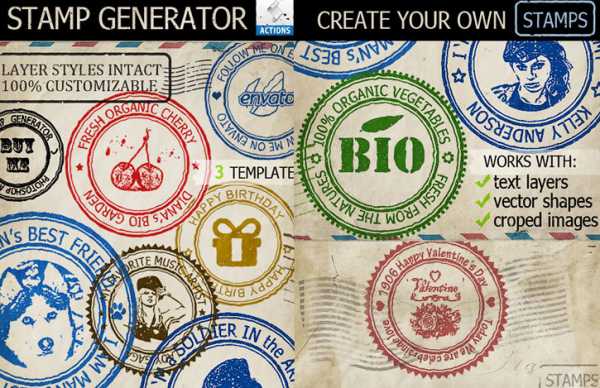
Скачать архив с материалами к уроку
1. Создаем гранж-фон
Шаг 1
Создаем новый документ размером 850 х 550 пикселей (Ctrl+N). Можете взять другой размер, но тогда вам придется пропорционально подкорректировать все размеры, которые мы будем использовать в уроке.
Вставляем на новый слой текстуру бумаги.

Шаг 2
Далее переходим Layer – New Adjustment Layer – Gradient Map (Слой – Новый корректирующий слой – Карта градиента), кликаем по градиентной полосе, чтобы открыть редактор, и устанавливаем цвета #7a6849 и #fffbf7.
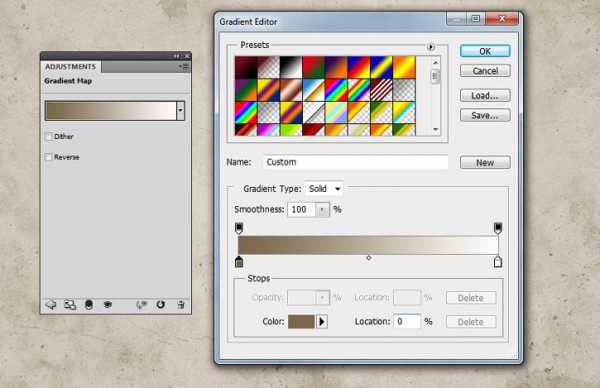
2. Создаем основу штампа
Шаг 1
Активируем инструмент Ellipse Tool (U) (Овал) и рисуем окружность. Во время работы удерживайте клавишу Shift, чтобы сохранить пропорции. Называем слой с фигурой «Круг 1».
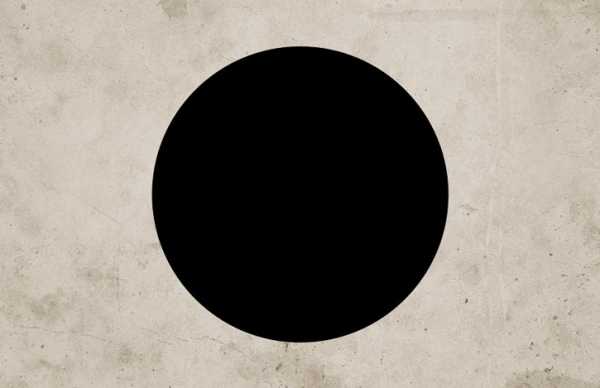
Шаг 2
Три раза дублируем (Ctrl+J) слой «Круг 1». Каждую копию называем «Круг 2», «Круг 3» и «Круг 4».
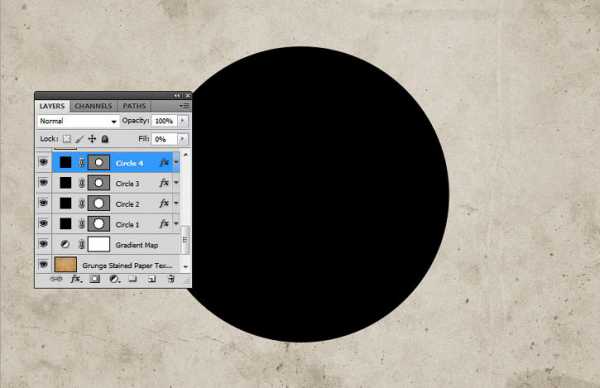
Уменьшаем Fill (Заливка) слоя «Круг 1» до 0%. Затем дважды кликаем по этому слою, чтобы открыть окно Layer Style (Стиль слоя), и применяем Stroke (Обводка). Ширину обводки устанавливаем на 6 пикселей, а цвет – на #000000.
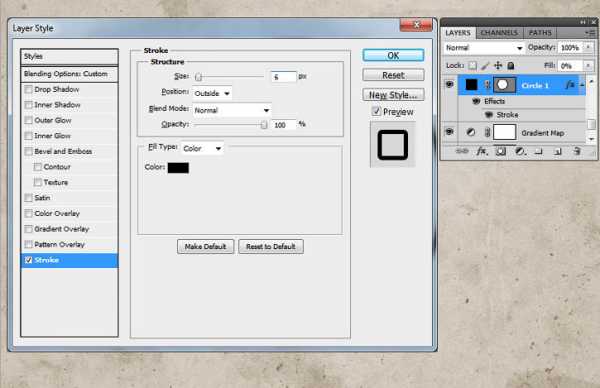
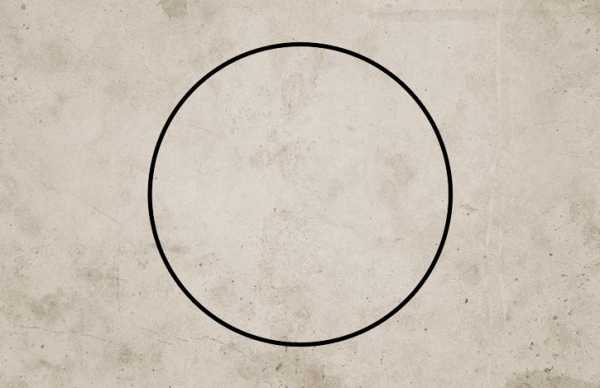
Шаг 3
Выбираем слой «Круг 2» и жмем комбинацию Ctrl+T, чтобы активировать свободную трансформацию. На верхней панели нажимаем кнопку со звеньями цепи, чтобы сохранить пропорции, и устанавливаем масштаб на 95%.
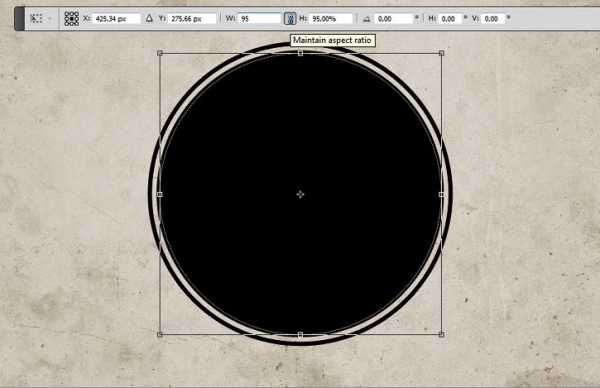
Для этого слоя также уменьшаем Fill (Заливка) до 0% и применяем стиль слоя Stroke (Обводка). Ширина обводки – 4 пикселя, цвет – #000000.

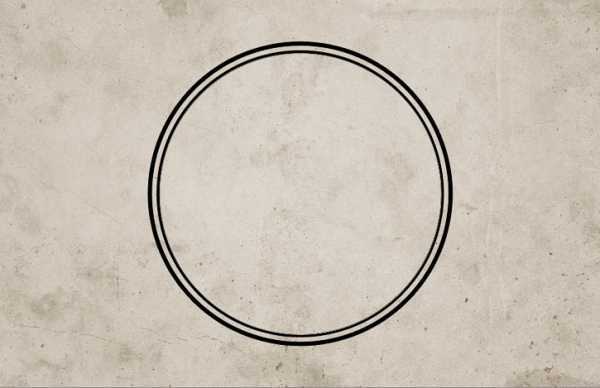
Шаг 4
Выбираем слой «Круг 3» и жмем комбинацию Ctrl+T, чтобы активировать свободную трансформацию. На верхней панели нажимаем кнопку со звеньями цепи, чтобы сохранить пропорции, и устанавливаем масштаб на 75%.
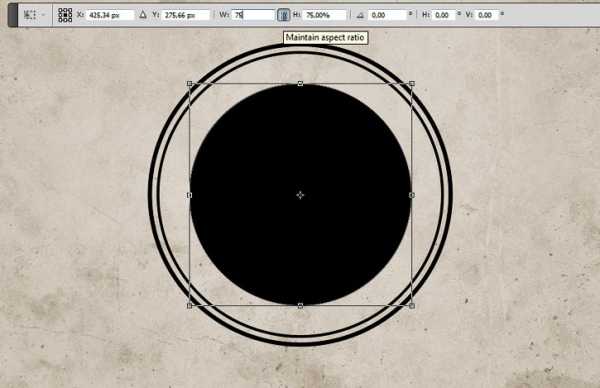
Для этого слоя уменьшаем Fill (Заливка) до 0% и применяем стиль слоя Stroke (Обводка). Ширина обводки – 6 пикселя, цвет – #000000.

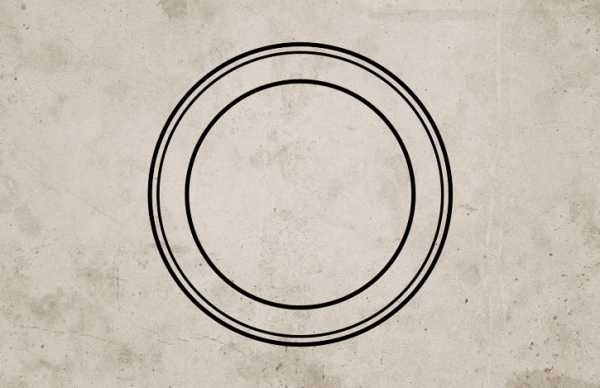
Шаг 5
Выбираем слой «Круг 4» и жмем комбинацию Ctrl+T, чтобы активировать свободную трансформацию. На верхней панели нажимаем кнопку со звеньями цепи, чтобы сохранить пропорции, и устанавливаем масштаб на 70%.
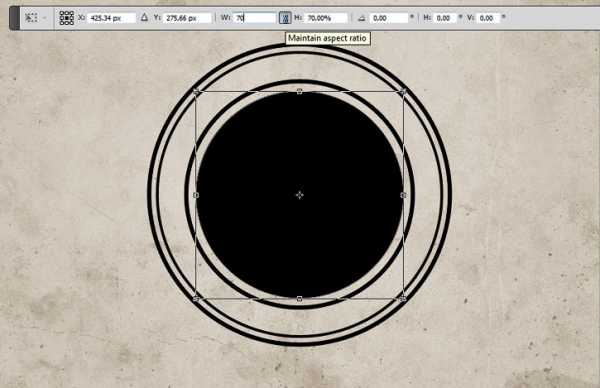
Для этого слоя также уменьшаем Fill (Заливка) до 0% и применяем стиль слоя Stroke (Обводка). Ширина обводки – 4 пикселя, цвет – #000000.

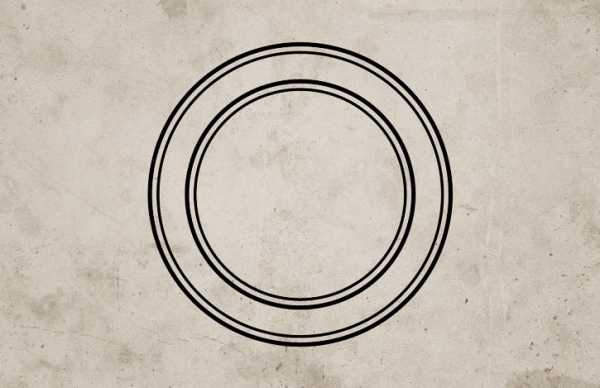
Шаг 6
Далее загружаем круглые фигуры и устанавливаем их в Фотошоп. Для этого переходим Edit – Preset Manager (Редактирование – Управление наборами), в выпадающем списке Preset Type (Тип набора) выбираем Custom Shapes (Произвольные фигуры). Затем нажимаем кнопку Load (Загрузить) и в появившемся окне находим скачанный CSH-файл.
Устанавливаем цвет на #000000. Активируем Custom Shape Tool (U) (Произвольная фигура), на верхней панели в настройках инструмента устанавливаем Defined Proportions (Сохранить пропорции). Выбираем любую окружность и рисуем ее по внешнему контуру штампа. В данном уроке использована фигура 17.
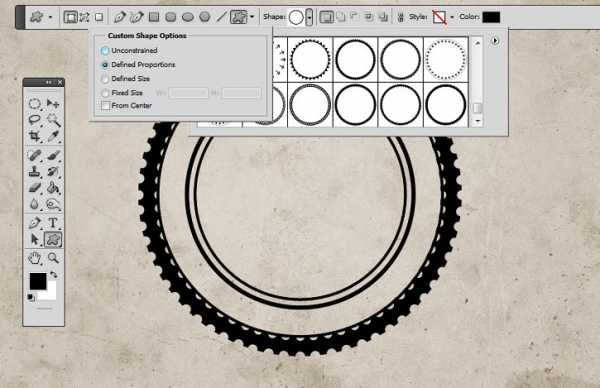
3. Добавляем текст
Кликаем по миниатюре маски слоя «Круг 3». Затем берем Horizontal Type Tool (T) (Текст), подводим курсор к контуру окружности, пока не появится символ | с волнистой линией рядом. Кликаем по контуру и печатаем текст.
В уроке использован шрифт Intro и цвет – #000000. Но вы, как обычно, можете подобрать свои шрифты и настройки.
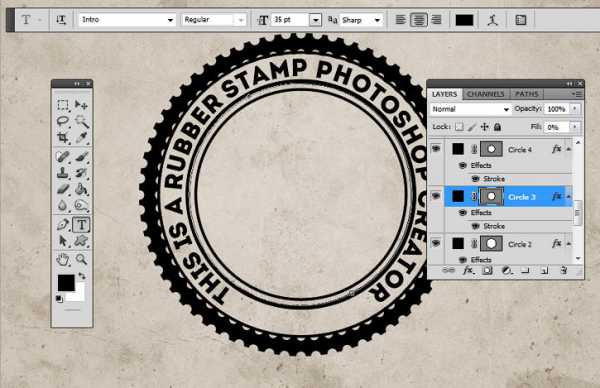
4. Превращаем фото в печать
Шаг 1
Переносим на рабочий документ фото модели.

Шаг 2
Зажимаем клавишу Ctrl и кликаем по маске слоя «Круг 4», чтобы загрузить ее выделение.

Переходим в нижнюю часть панели слоев и нажимаем кнопку Add layer mask (Добавить слой-маску), чтобы применить маску к слою с моделью.
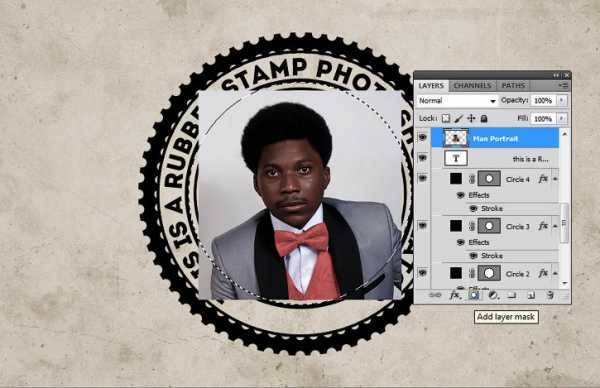

Шаг 3
Далее проверяем, чтобы цвет переднего плана был установлен на черный (#000000), а заднего – на белый (#ffffff), иначе полученный результат будет выглядеть некорректно.
Применяем фильтр Filter – Sketch – Stamp (Фильтр – Эскиз – Линогравюра). Light/Dark Balance (Тоновый баланс) устанавливаем на 4, а Smoothness (Смягчение) – на 1.
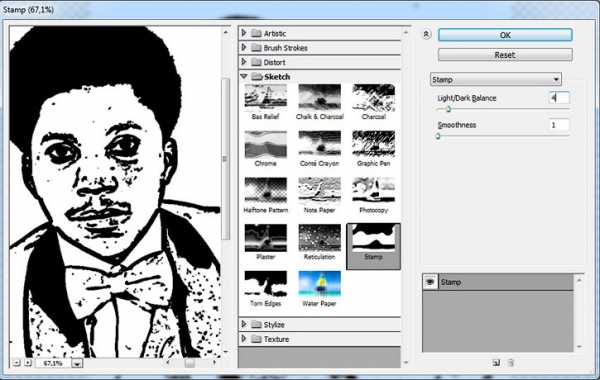

Шаг 4
Дважды кликаем по слою с моделью и в появившемся окне Layer Style (Стиль слоя) переходим к настройкам Blend If (Наложение, если). Верхний белый ползунок This Layer (Данный слой) двигаем левее на 180, чтобы полностью убрать белый цвет.
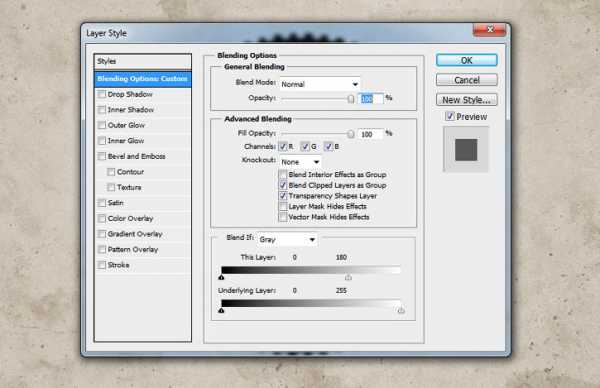
Затем кликаем правой кнопкой мыши по слою с моделью и выбираем Convert to Smart Object (Преобразовать в смарт-объект).

5. Добавляем гранж-эффект
Шаг 1
Сейчас нам нужно выбрать все слои с печатью. Для этого мы зажимаем клавишу Ctrl и по очереди кликаем по всем слоям «Круг…», текстовому слою и слою с моделью. Затем кликаем по ним правой кнопкой мыши и выбираем Convert to Smart Object (Преобразовать в смарт-объект).
К получившемуся смарт-объекту добавляем маску, кликнув на кнопку Add layer mask (Добавить слой-маску) в нижней части панели слоев. Далее берем инструмент Brush Tool (Кисть), устанавливаем диаметр примерно на 800 пикселей и цвет – на черный. С помощью скачанных гранж-кистей редактируем маску, чтобы добавить потертости на печати.
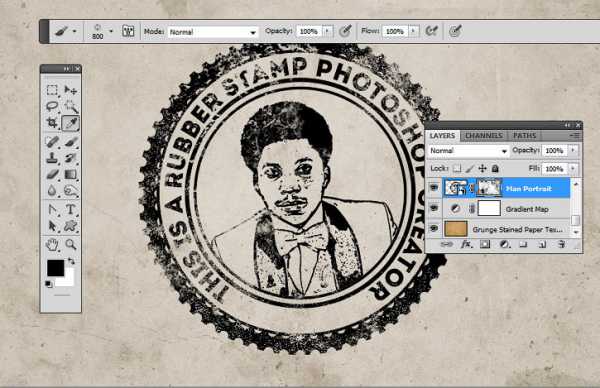
Шаг 2
Добавляем новый слой (Ctrl+Shift+N) и называем его «Линии печати». Берем Brush Tool (В) (Кисть), в наборе «Печати» находим подходящую кисточку с волнистыми линиями и рисуем их.
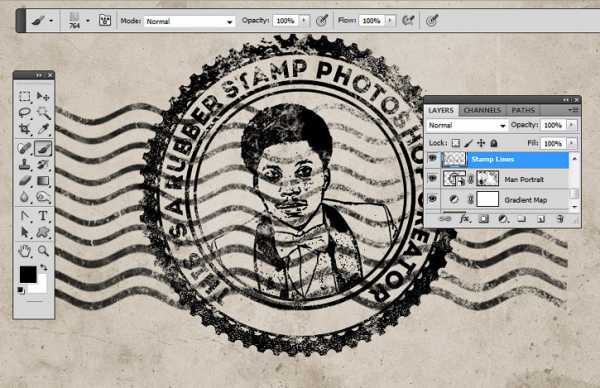
Затем добавляем к слою с линиями маску и снова с помощью гранж-кистей редактируем эту маску, чтобы добавить потертости. Также убираем те участки волнистых линий, которые перекрывают круглую печать.

6. Добавляем цвет на печать
В этом разделе я расскажу вам, как добавить цвет на печать. Выбираем смарт-объект с печатью и применяем к нему стиль слоя Color Overlay (Наложение цвета). Для заливки используем цвет #d9a4ae или любой другой.
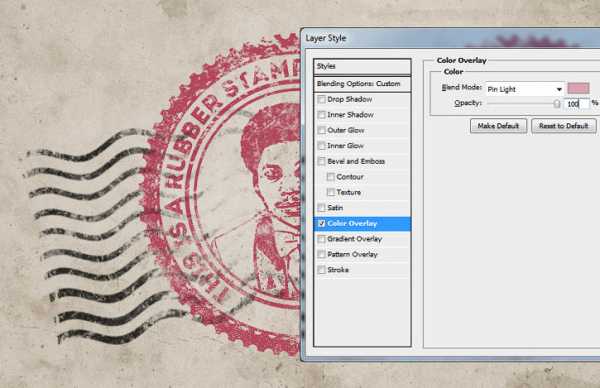
И в качестве финального штриха, мы добавим еще один интересный эффект. Создаем новый слой «Старый конверт». В наборе «Конверты» выбираем подходящие кисточки и работаем ими, используя цвет #b24659.
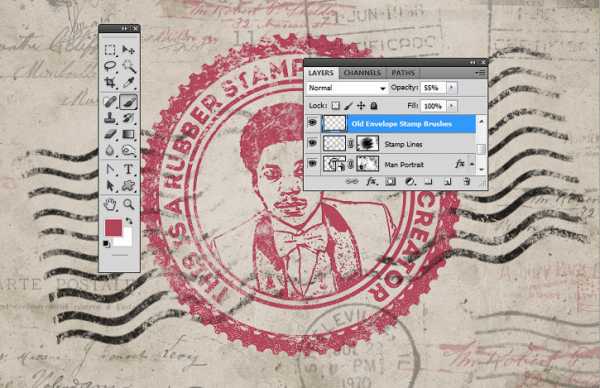
Поздравляю, мы закончили!
В этом уроке вы научились с нуля создавать реалистичный эффект печати, используя различные кисти и текстуры. Надеюсь, вам понравился этот урок.

Этот эффект вы можете найти в моем экшене Rubber Stamp Generator, который доступен на сайте GraphicRiver.
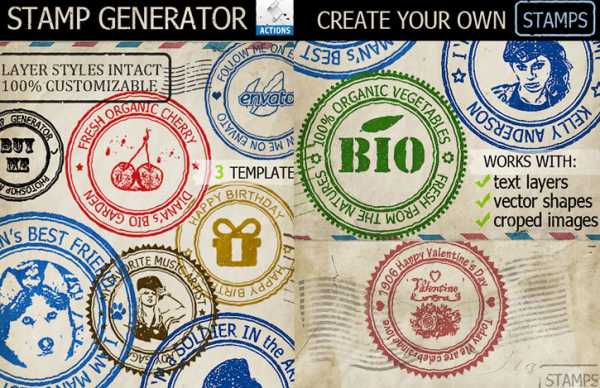
Автор: John Negotia
photoshop-master.ru
Как сделать печать в фотошопе
В этом уроке вы научитесь рисовать печать или штамп в фотошопе. Печать будет круглая, хотя можно сделать и треугольную. Вы научитесь делать печать сами, со своими данными для организации. Читайте инструкцию ниже.
Примечание: Этот урок не предназначен и не является пособием для создания поддельных печатей для документов. Урок учит создавать шуточные печати для открыток или просто для украшения любых изображений не являющимеся документами. Ни в коем случае не нарушайте законов РФ.
Создаем круг для печати
Первое, что нужно сделать это создать круг с прозрачным цветом внутри, но с синей обводкой в 3 пикселя. Наилучший синий цвет для печати — #013fcd
Чтобы создать круг с пустой заливкой, но с цветовой обводкой — воспользуйтесь инструментом Эллипс:
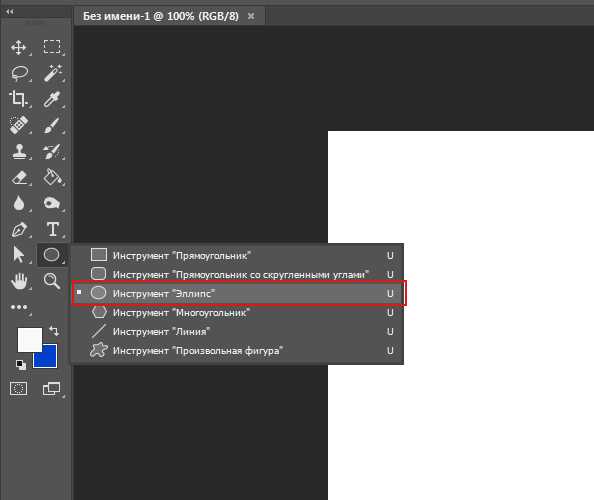
Настройки инструмента в верхней панели выглядят так — основной цвет прозрачный, цвет обводки #013fcd
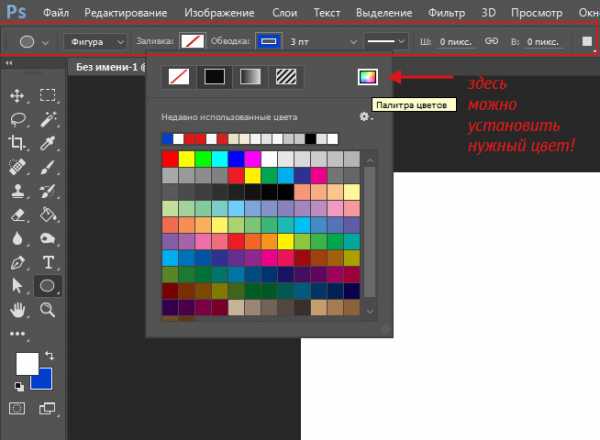
Теперь когда настройки круга установлены, нарисуйте круг.
Для этого зажмите SHIFT и Левую Кнопку Мыши. Далее тяните курсор в сторону, создавая круг. Таким образом, у вас получится идеально ровный круг.
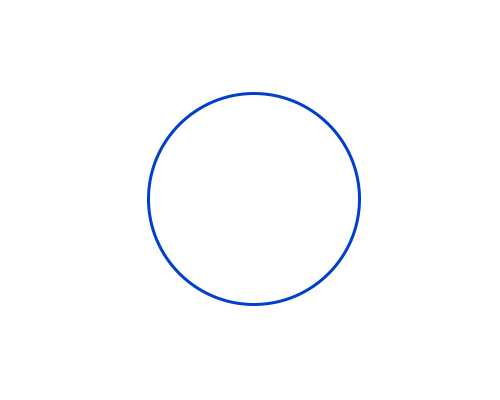
Дублируем круг
Сделайте копию слоя с кругом. Для этого выберите этот слой и нажмите CTRL+J.
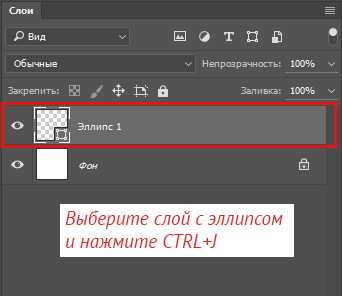
Появится копия слоя с кругом. С ним будем дальше работать.
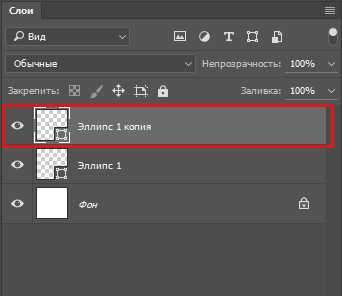
Измените размер обводки нового круга на 1 пиксель.
Нажмите CTRL+T для масштабирования и уменьшите круг зажав SHIFT+ALT (чтобы круг уменьшался пропорционально центру).
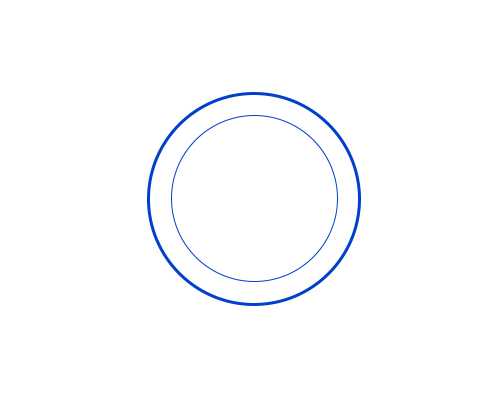
Отлично! Мы подготовили каркас для печати и место для надписи.
Добавляем надпись для печати
Скопируйте последний круг с тонкой обводкой и сделайте этой копии у круга обводку прозрачной — по сути круга не будет видно, но он будет сверху оригинального. Далее активируйте инструмент Text Tool чтобы добавить надпись.
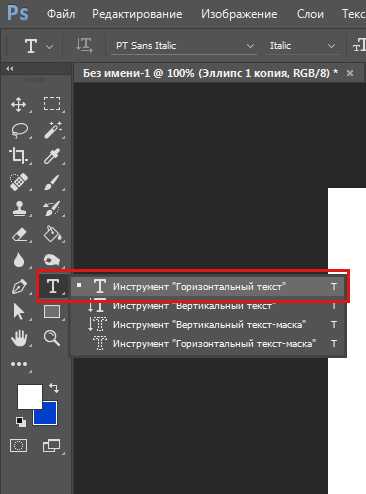
Наведите курсором на этот круг (и вы увидите как измениться курсор предлагая вам добавить надпись по контуру круга), нажмите левую кнопку мыши и начинайте писать.
Добавьте надпись какую захотите, можно играть с размером надписи, чтобы она получилась ровно на весь круг.
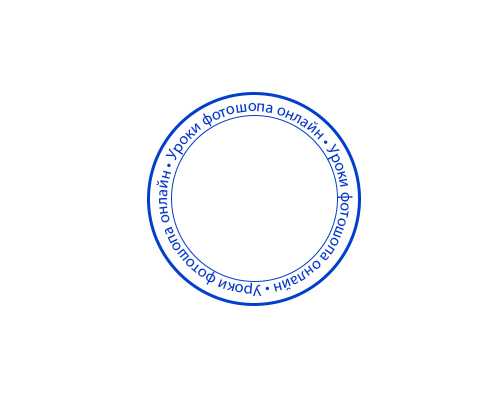
Осталось добавить главную надпись по центру.

Собственно, простенькая печать готова. Вы можете усложнять и эксперементировать как захотите, технику вы поняли.
Можно добавить фон бумаги для эффекта. Красивее и реалистичнее будет если вы покрутите печать.
Автор урока — Александр Pixelbox.ru
pixelbox.ru
Как нарисовать печать в Word.
Как нарисовать печать в Word. — EXCEL-OFFICE.RU Word 2013. Как нарисовать печать в Word. Можно в документ Word вставить печать. Можно самим нарисовать печать в Word и вставлять ее в документы. Рассмотрим способ, которым можно быстро средствами Word нарисовать печать, штамп, т.д.Как нарисовать печать в Word.
Нарисуем круглую печать фирмы. Будем рисовать фигуры, писать текст, вставлять картинки. Все это будем накладывать одно на другое. Чтобы все это можно было сделать в Word, мы сначала вставим определенное поле, которое позволит нам располагать одни элементы над другими.
На закладке «Вставка» в разделе «Иллюстрации» нажимаем кнопку «Фигуры» и нажимаем на кнопку «Новое полотно», расположенную внизу списка фигур. Появится такое полотно.
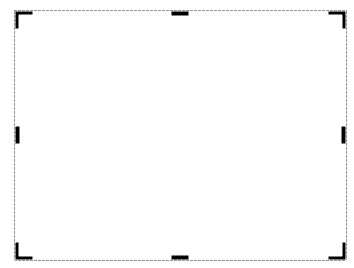 Если нажмем мышью вне полотна, то рамочку не будет видно, но полотно не исчезло. Достаточно щелкнуть левой мышкой по полотну, и рамочка появится.
Если нажмем мышью вне полотна, то рамочку не будет видно, но полотно не исчезло. Достаточно щелкнуть левой мышкой по полотну, и рамочка появится.Теперь вставим круг. На закладке «Вставка» в разделе «Иллюстрации» нажимаем кнопку «Фигуры» и выбираем фигуру – «Овал».
Как работать с фигурами — менять цвет заливки, границы, сделать объемной, написать текст, т.д., смотрите в статье «Как вставить фигуру, текст в фигуру в Word».
Итак, нам нужно увеличить размер овала до размера печати. Нажимаем на фигуру овала. Появится новая закладка «Средства рисования» — «Формат». В разделе «Размер» устанавливаем размер печати в сантиметрах. Мы, для примера, поставили 6 см. Получится такой круг в окне.
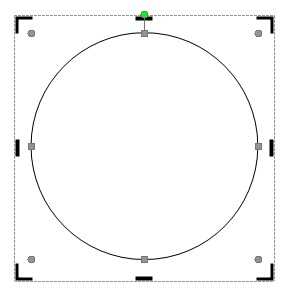 Как работать с рисунками, фигурами — уменьшать, поворачивать, т.д., смотрите в статье «Как вставить фото, рисунок в документ Word».
Как работать с рисунками, фигурами — уменьшать, поворачивать, т.д., смотрите в статье «Как вставить фото, рисунок в документ Word».Теперь вставим название фирмы. На закладке «Вставка» в разделе «Текст» нажимаем на кнопку «WordArt». Выбираем стиль WordArt3 – полукруг.
В появившемся окне пишем название фирмы, настраиваем шрифт, размер, т.д. Большой размер шрифта не стоит ставить, п. ч. мы будем растягивать текст по кругу, и он увеличится. Окно заполнили так.Нажимаем «ОК». Получилось так.
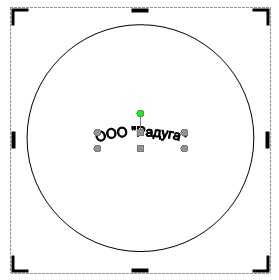 Мы растянули вставку с названием фирмы и шрифт размера 10, получился такой.
Мы растянули вставку с названием фирмы и шрифт размера 10, получился такой. 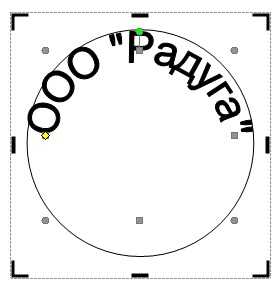 Нам нужно уменьшить этот шрифт. Нажимаем на эту вставку. На закладке «Формат» в разделе «Текст» нажимаем на кнопку «Изменить текст». Меняем размер, вид шрифта, т.д. Мы поменяли название фирмы, для примера.
Нам нужно уменьшить этот шрифт. Нажимаем на эту вставку. На закладке «Формат» в разделе «Текст» нажимаем на кнопку «Изменить текст». Меняем размер, вид шрифта, т.д. Мы поменяли название фирмы, для примера.Если шрифт ещё большой, то уменьшить его можно, сделав очень большой интервал. Нажимаем для этого кнопку «Интервал». Она находится рядом с кнопкой «Шрифт». Получится так.
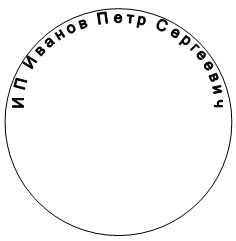 Можно вставить второе кольцо. В средину вставить картинку, т.д. Вставить символы – например, звездочку между предложениями, т.д.
Можно вставить второе кольцо. В средину вставить картинку, т.д. Вставить символы – например, звездочку между предложениями, т.д. Чтобы все вставки, круги, картинки расположить ровно по центру, на одном расстоянии друг от друга, воспользуемся функцией «Выровнять объекты» в разделе «Упорядочение». Эта функция находится на закладке «Формат». Нажимаем на нужный объект – круг или картинку, и выравниваем по центру, по средине.
Мы воспользуемся новой функцией в Word 2013 «Изображения из интернета» и вставим орла. Как вставить картинку из интернета через Word, смотрите в статье «Изменения в Word 2013» тут.
Получилось так.
 Как вставить печать в документ Word.
Как вставить печать в документ Word.Чтобы наша печать при перемещении не ломалась, нужно все вставленные фигуры, текст, рисунки сгруппировать в Word. Для этого выделяем всё, что в полотне. При выделении, когда ведем нажатой левой мышкой, будет виден пунктирный квадрат – значит все выделилось. Станет активной функция группировки. Нажимаем на закладке «Средства рисования», а, если вставлен текст в фигуры, то будет ещё закладка «Работа с объектами». Нажимаем на любую из этих закладок. В разделе «Упорядочение» нажимаем на кнопку «Группировать объекты».
Теперь все вставки будут перемещаться как один объект. Их можно менять все одновременно размер, вид, т.д. Когда составляем печать, то можно сделатьее размер больше, чтобы удобнее было работать. Готовую печать после группировки можно уменьшить до нужного размера.
Как сохранить шаблон в Word.
Эту печать можно сохранить как шаблон для дальнейшего применения. Подробнее, как это сделать, смотрите в статье «Сохранение документа в Word» тут.
Как сохранить печать картинкой, смотрите в статье «Рисунки в Paint».
Как сделать штамп в Word.
Штампы делают по такому же принципу, только вместо овала, вставляют прямоугольник или треугольник.Каким способом ещё можно вставить текст, смотрите в статье «Как вставить текст в картинку в Word».
В Word можно вставить разные поля, использовать их для создания бланков, документов, чтобы при заполнении строки документа не сдвигались, установить на такой шаблон пароль, т.д. Бывает, нужно писать на странице Word количество слов. Смотрите применение текстового поля для установки счетчика слов на страницу Word в статье «Как посчитать количество слов в Word» тут.
Можно многие функции Word вызвать быстро, нажав определенные сочетания клавиш или функциональную клавишу. О таких клавишах в Word 2007 и Word 2013 смотрите в статье «Горячие клавиши Word 2013».
www.excel-office.ru